
Vai, izmantojot Bluetooth austiņas vai skaļruņus ar savu iPhone vai iPad, audio aizkave vai aizkave? Neatkarīgi no tā, vai straumējat mūziku, skatāties videoklipus vai piedalāties virtuālās sapulcēs, šāda audio aizkave var traucēt jūsu pieredzi. Par laimi, nav jāsamierinās ar nevainojamu pieredzi vai jāatgriežas pie vadu savienojuma, jo ir iespējams novērst Bluetooth audio aizkavi savā iPhone vai iPad.
Bluetooth audio aizkaves iemesli jūsu iPhone vai iPad
Pēc noklusējuma Bluetooth audio ir bezvadu režīmā un ir atkarīgs no vairākiem faktoriem, sākot no ierīču saderības līdz attālumam starp jūsu iPhone un iPad. Bluetooth skaņas aizkave jūsu iPhone vai iPad ierīcē var rasties vairāku faktoru dēļ. Šeit ir daži galvenie iemesli:
- Traucējumi no citām tuvumā esošām Bluetooth ierīcēm.
- Signāla pasliktināšanās fizisku šķēršļu dēļ starp jūsu iPhone vai iPad un Bluetooth ierīci.
- Iespējams, jūsu Bluetooth audio ierīce ir bojāta.
- Zems akumulatora uzlādes līmenis jūsu ierīcēs.
- Problēmas ar straumēšanas lietotni jūsu iPhone tālrunī vai iPad planšetdatorā.
- Problēmas savienošanas pārī starp jūsu iPhone vai iPad un Bluetooth ierīci.
Šie ir daži no biežākajiem Bluetooth audio latentuma cēloņiem. Apskatīsim dažus noderīgus padomus, kā to uz visiem laikiem samazināt vai labot.
1. Izslēdziet ar Bluetooth ierīci saistītas problēmas
Pirms iPhone vai iPad problēmu novēršanas ieteicams pārliecināties, vai jūsu Bluetooth audio ierīce nav vainīga. Ja jūsu Bluetooth austiņas vai skaļruņi ir bojāti vai nedarbojas pareizi, tas var radīt nepareizu priekšstatu par problēmu ar jūsu iPhone vai iPad.

Pārbaudiet savu Bluetooth ierīci ar citu tālruni vai datoru, lai pārbaudītu, vai nav novērojama audio aizkave. Tāpat, ja, savienojot savu iPhone ar automašīnu, saskaraties ar Bluetooth audio aizkavi, mēģiniet pievienot citu tālruni, lai noteiktu, vai problēma ir saistīta ar automašīnas informācijas un izklaides sistēmu.
2. Samaziniet attālumu un traucējumus
Bluetooth aizkave var rasties, jo ir palielināts attālums starp jūsu iPhone vai iPad un Bluetooth ierīci. Lai to novērstu, vislabāk ir turēt ierīces tuvu vienu otrai. Turklāt, lai samazinātu signāla pasliktināšanos, nodrošiniet, lai starp avotu un uztveršanas ierīci neatrastos sienas, durvis un citi priekšmeti.
3. Pārliecinieties, vai jūsu ierīcēm ir pietiekami daudz uzlādes
Vai jūsu Bluetooth austiņās vai skaļrunī ir zems akumulatora uzlādes līmenis? Tas var ietekmēt tā veiktspēju un izraisīt audio aizkavi vai neregulārus savienojumus. Vislabāk ir nodrošināt, lai jūsu Bluetooth ierīce būtu pietiekami uzlādēta. Ja tas ir skaļrunis, varat to izmantot, kamēr tas ir pievienots strāvas avotam. Tas attiecas arī uz jūsu iPhone vai iPad — noteikti uzlādējiet arī to.
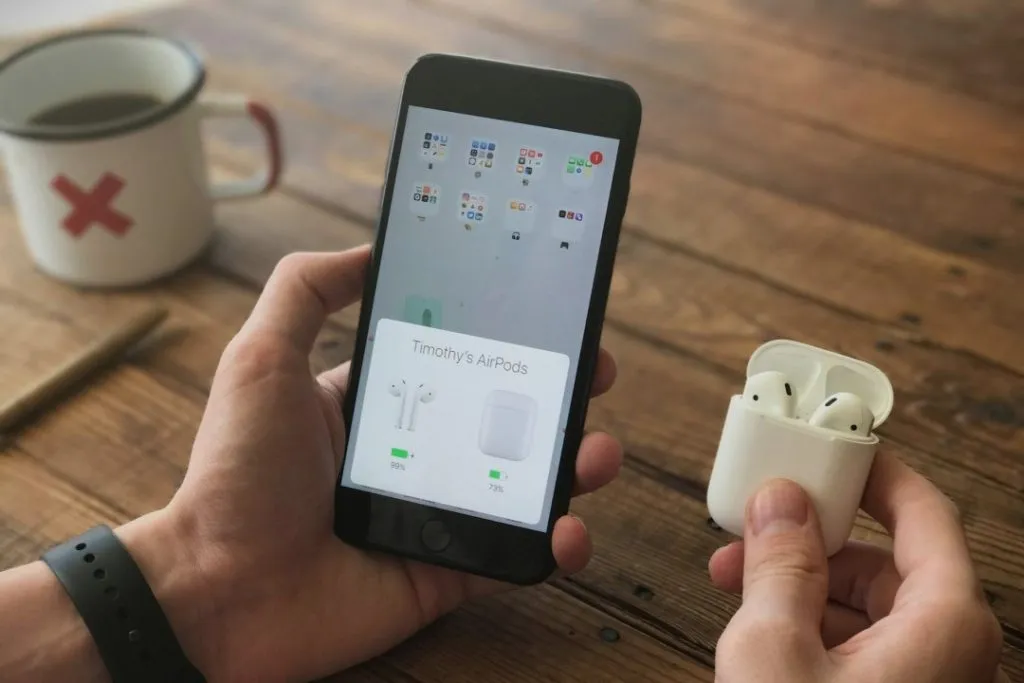
4. Izslēdziet zema enerģijas patēriņa režīmu
Iespējams, vēlēsities ietaupīt akumulatora enerģiju, izmantojot zema enerģijas patēriņa režīmu, taču tas nedarbojas efektīvi, apmeklējot videozvanus, klausoties mūziku vai skatoties filmas. iPhone vai iPad uzlāde var nesamazināt Bluetooth audio aizkavi, ja ir iespējots zema enerģijas patēriņa režīms. Lai to izslēgtu, savā iPhone un iPad ierīcē atveriet izvēlni Iestatījumi un pieskarieties vienumam Akumulators . Pēc tam izslēdziet slēdzi blakus zema enerģijas patēriņa režīmam .

5. Restartējiet ierīci un Bluetooth austiņas
iPhone vai iPad restartēšana ir efektīvs veids, kā novērst jebkādas īslaicīgas kļūmes, kas tajā var būt radušās. Kamēr jūs to darāt, jums vajadzētu arī restartēt savu Bluetooth ierīci. Tas ļaus abām ierīcēm no jauna startēt un var atrisināt visas pagaidu problēmas, kas izraisa Bluetooth audio aizkavi.
6. Atvienojiet un savienojiet pārī Bluetooth ierīci
Dažreiz visefektīvākie risinājumi ir tie, kas šķiet pārāk vienkārši. Iespējams, ka austiņās, skaļruņos vai automašīnā rodas Bluetooth audio aizkave savienošanas pārī problēmu dēļ. Šādā gadījumā problēma tiks atrisināta, noņemot un atkārtoti pievienojot Bluetooth ierīci savā iPhone vai iPad.
1. Atveriet lietotni Iestatījumi un pieskarieties Bluetooth .
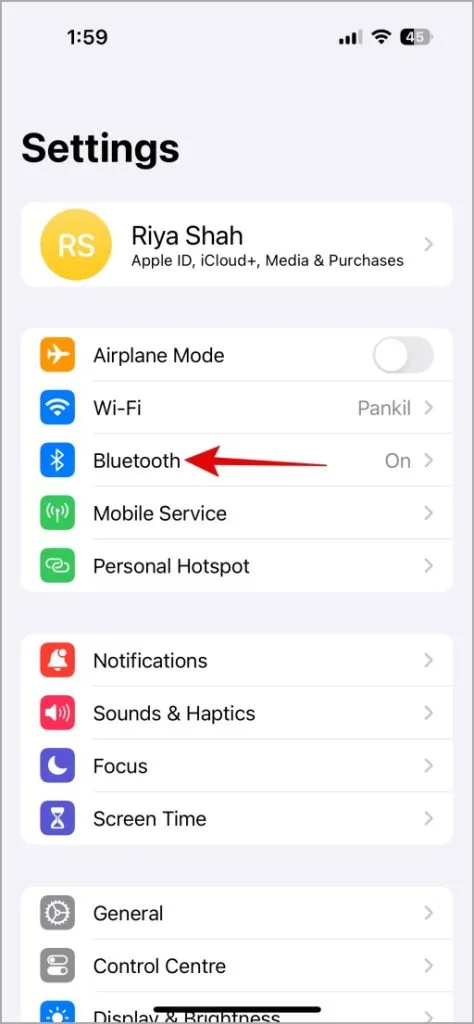
2. Pieskarieties informācijas ikonai blakus savai Bluetooth ierīcei un atlasiet Aizmirst šo ierīci , lai to noņemtu.
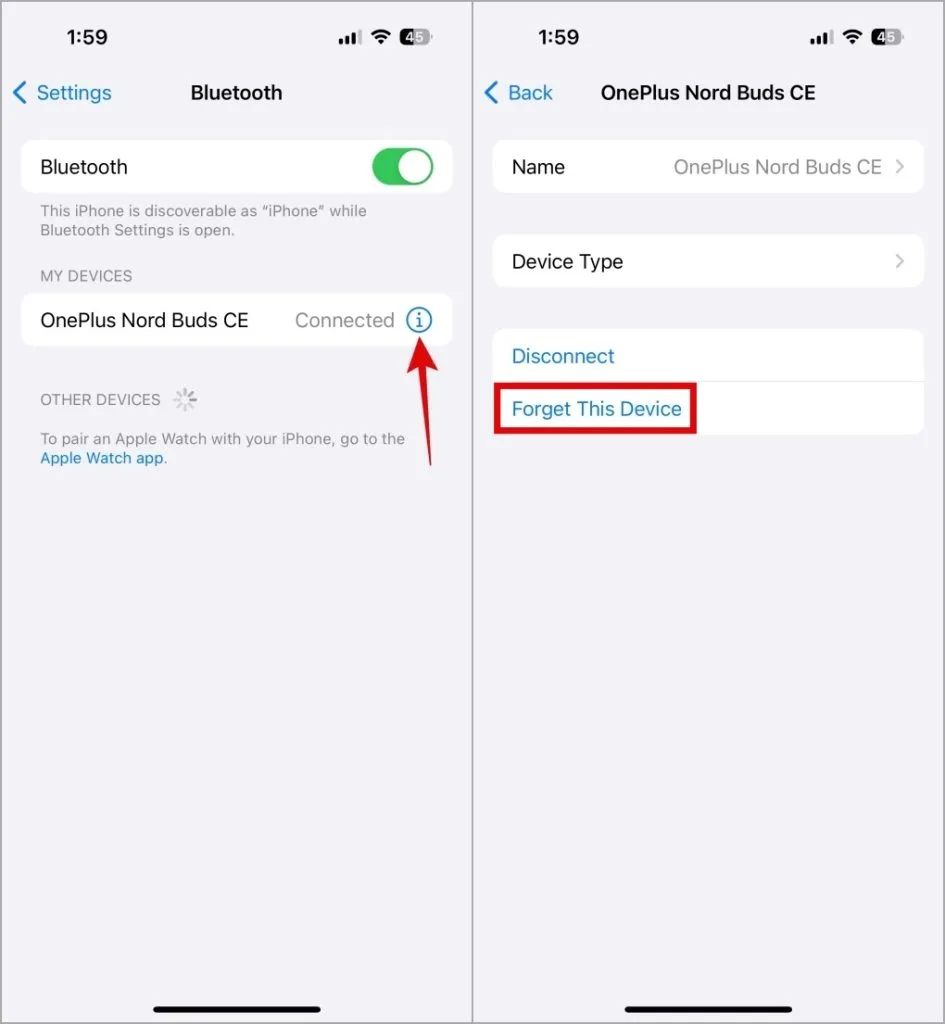
Pēc tam iestatiet Bluetooth ierīci savienošanas pārī režīmā un pievienojiet to savam iPhone vai iPad. Pēc tam jums vajadzētu būt iespējai to izmantot bez problēmām.
7. Izslēdziet lietotnei specifiskas problēmas
Ja , straumējot no tādas lietotnes kā YouTube , Spotify vai Apple Music, rodas Bluetooth audio aizkave , problēma var būt saistīta ar lietotni, nevis ar jūsu iPhone vai iPad. Šādos gadījumos jums vajadzētu spēt novērst problēmu, atjauninot vai atkārtoti instalējot lietotni savā ierīcē .
Izgrieziet Lag
Aizkave starp audio un video, pat ja tā ir neliela, var būtiski ietekmēt jūsu pieredzi. Tomēr varat sekot iepriekš minētajiem risinājumiem, lai novērstu Bluetooth audio aizkaves un turpinātu straumēt mūziku, klausīties aplādes vai apmeklēt zvanus savā iPhone un iPad.




Atbildēt